笔记本怎样手写 笔记本电脑怎么手写
很多比较不熟悉键盘打字的小伙伴们,都想要用手写来输入,相信还有很多笔记本电脑用户不知道要怎样手写,那就需要安装手写板才可以,如果你也有同样需求的话,那就随好装机小编一起来看看笔记本电脑的详细手写方法吧。
操作方法如下:
1、把手写板的驱动盘放进光驱,一般手写板的驱动盘比较小,放进光驱的时候要使劲卡住光盘才行。

2、把手写板的USB接口连接到电脑,然后准备好说明书,有不懂的可以再看看。

3、驱动盘运转后,打开我的电脑,找到驱动盘图标,并双击打开。
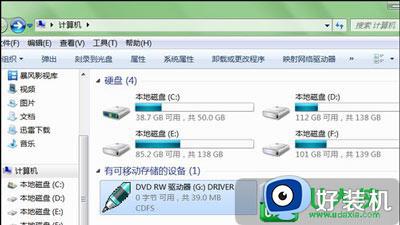
4、找到文件里面“setup.exe”的安装文件双击,即打开安装程序,然后显示是选择安装语言,一般选择中文就行。点击确定进行下一步安装。
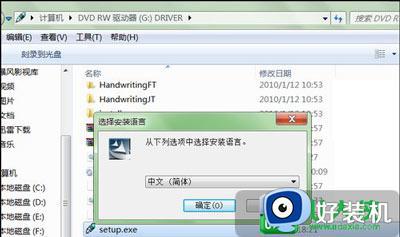

5、进入安装系统后,出现欢迎界面,继续安装点击进行下一步即可。
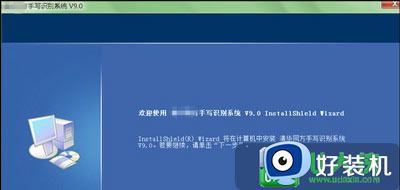
6、接着是选择安装路径,默认安装位置是C盘。由于C盘是系统文件盘,因此尽量不要软件安装在C盘,以免重装系统文件丢失。在其它盘选择合适路径后,点击下一步。
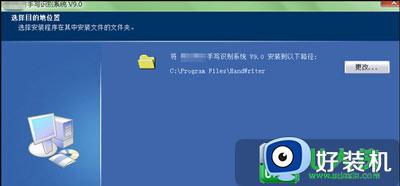
7、然后点击安装,即开始安装手写板驱动程序。安装过程比较快,大约几秒钟就能搞定。

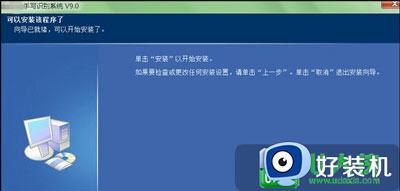
8、安装完手写板输入驱动后,点击确定即完成了全部安装,然后点击“是”,启动手写识别系统。
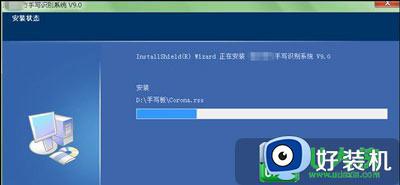
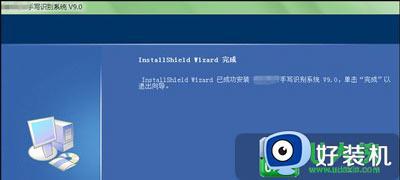
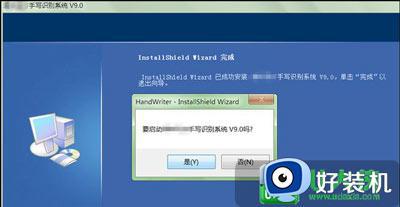
手写板怎么用:
1、手写识别系统启动后,桌面会出现提示操作,按照提示,要分别用手写笔点击手写板的四个角激活手写板。
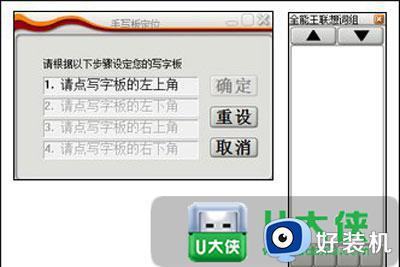
2、然后找到电脑上光标的位置并点击一下,用手写笔在手写板上写字就传送到电脑上了。有的手写板还有绘图的功能,具体方法参考相应的说明书就行。
3、在系统设置里面有识别范围、识别核心、笔迹粗细、笔迹颜色、笔迹种类(毛笔或铅笔笔迹)、两字间隔时间等操作,可以根据需要进行修改。比如笔迹粗细,较细的笔迹容易输入,较粗的就比较费劲了。
上述便是笔记本电脑手写的详细方法了,大家只需要在电脑中安装手写板,然后就可以成功进行手写了,希望可以帮助到大家。
- 上一篇: 哔哩哔哩电脑版如何下载 哔哩哔哩下载电脑版的步骤
- 下一篇: 在新电脑上登录微信显示未能登录怎么解决
笔记本怎样手写 笔记本电脑怎么手写相关教程
- 笔记本电脑怎么关闭手写笔的图标 笔记本电脑手写笔图标如何关闭
- 笔记本电脑除号在哪里 笔记本电脑除号怎么按出来
- 惠普笔记本怎么切换大小写 惠普笔记本如何切换键盘大小写字母
- mac book air哪个键是大写的 air苹果笔记本大写按哪个键
- 笔记本连不上无线网手机能连上怎么回事 笔记本为什么连不上无线网手机可以连上
- 笔记本电脑联想光驱在哪 联想笔记本电脑光驱在哪里打开
- 笔记本开热点手机连上不能上网怎么办 为什么笔记本开热点手机能连上但不能上网
- 笔记本电脑上的顿号怎么打 笔记本电脑键盘顿号怎么打上去
- 笔记本能连接手机热点吗 笔记本电脑怎么连手机热点
- 笔记本电脑怎样开热点 笔记本电脑热点怎么开启
- 电脑无法播放mp4视频怎么办 电脑播放不了mp4格式视频如何解决
- 电脑文件如何彻底删除干净 电脑怎样彻底删除文件
- 电脑文件如何传到手机上面 怎么将电脑上的文件传到手机
- 电脑嗡嗡响声音很大怎么办 音箱电流声怎么消除嗡嗡声
- 电脑我的世界怎么下载?我的世界电脑版下载教程
- 电脑无法打开网页但是网络能用怎么回事 电脑有网但是打不开网页如何解决
热门推荐
电脑常见问题推荐
- 1 b660支持多少内存频率 b660主板支持内存频率多少
- 2 alt+tab不能直接切换怎么办 Alt+Tab不能正常切换窗口如何解决
- 3 vep格式用什么播放器 vep格式视频文件用什么软件打开
- 4 cad2022安装激活教程 cad2022如何安装并激活
- 5 电脑蓝屏无法正常启动怎么恢复?电脑蓝屏不能正常启动如何解决
- 6 nvidia geforce exerience出错怎么办 英伟达geforce experience错误代码如何解决
- 7 电脑为什么会自动安装一些垃圾软件 如何防止电脑自动安装流氓软件
- 8 creo3.0安装教程 creo3.0如何安装
- 9 cad左键选择不是矩形怎么办 CAD选择框不是矩形的解决方法
- 10 spooler服务自动关闭怎么办 Print Spooler服务总是自动停止如何处理
